Windows10系统之家 - 安全纯净无插件系统之家win10专业版下载安装
时间:2020-05-16 16:33:05 来源:Windows10之家 作者:huahua
很多笔记本预装的是Win10系统,当然里面也有很多预装的应用,但卸载时遇到问题:Windows无法访问指定设备,路径或文件。win10卸载不了杀毒软件怎么办呢?其实这是由于联想杀毒的自我保护功能导致的!需要在控制面板的程序和功能中对程序进行卸载即可。就此问题,小编整理了win10无法卸载杀毒软件的解决方法。
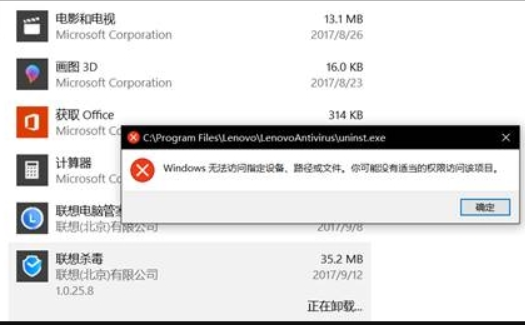
win10卸载不了杀毒软件怎么办
1、在Win10搜索框输入控制面板,打开;
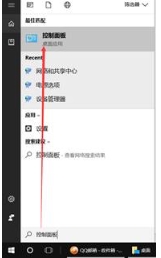
2、右上角查看方式选择“类别”后,选择下发卸载程序打开;
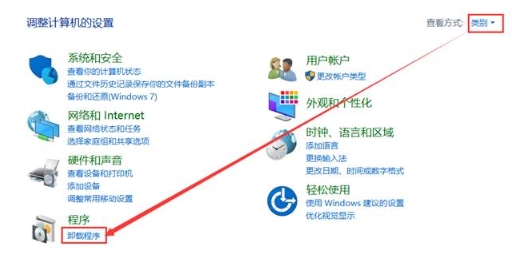
3、找到联想杀毒选择“卸载”;
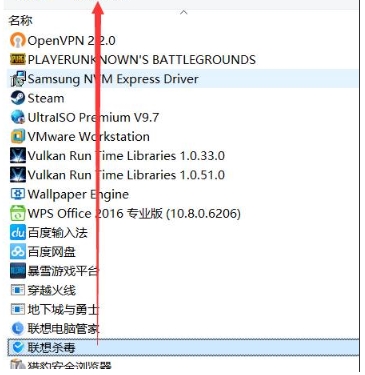
4、点击卸载按钮;
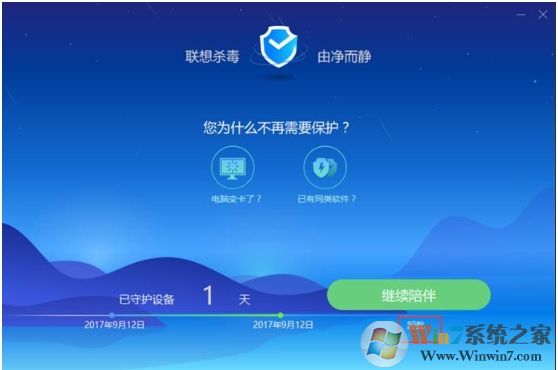
5、选择“狠心卸载”;
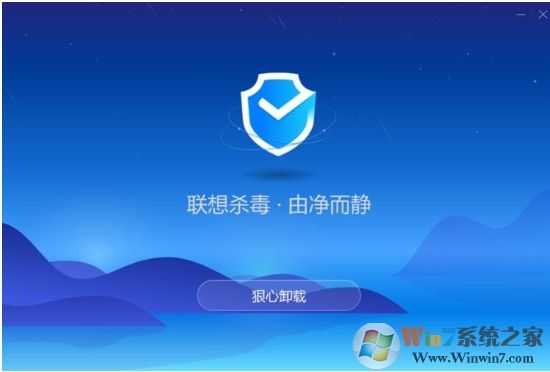
6、卸载完成后 点击完成按钮,根据需求选择“立即重启”或“稍后重启”即可。

以上就是联想杀毒软件的卸载方法,主要是要到老的控制面板中卸载,而不是去Windows设置中卸载就可以卸载完成了。
相关文章
热门教程
热门系统下载
热门资讯





























